Em alguns jogos, especialmente no gênero de survival horror (literalmente - survival horror), onde a escuridão opressiva deve criar uma atmosfera, a imagem carece de brilho. Horror é horror, mas você não quer prejudicar sua visão, então você deve fazer as configurações.
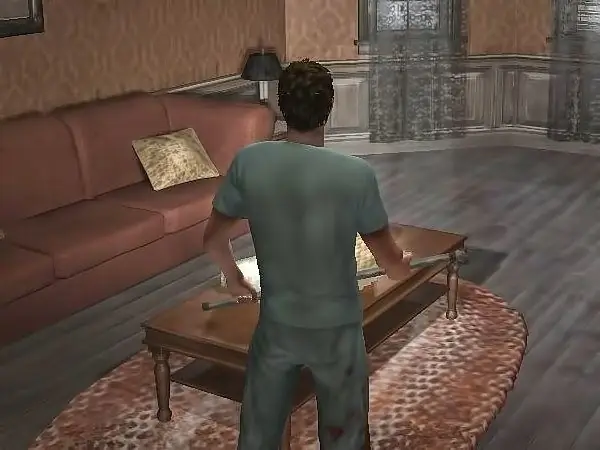
Instruções
Passo 1
No menu do jogo, selecione Opções ou Configurações usando o mouse ou as teclas de seta (as teclas de seta no lado direito do teclado). No caso de você ter um modo de jogo ativo, pressione a tecla Esc - geralmente a saída para o menu é configurada para isso. Selecione também "Opções" / "Configurações".
Passo 2
O menu de configuração pode conter submenus específicos. Selecione na lista disponível o item que está associado aos gráficos. Ele pode ser chamado de "Gráficos" ou ter um nome semelhante. Encontre o campo para a configuração de brilho. Se você tiver a versão em inglês do jogo instalada, será necessário procurar o campo Brilho.
etapa 3
Arraste o "controle deslizante" ao longo da escala para a direita ou para cima (dependendo da interface). Se estiver usando valores numéricos, use o botão de seta para cima para aumentar o brilho ou digite um valor mais alto no teclado. Salve as novas configurações usando a tecla Enter, Salvar ou o botão OK.
Passo 4
Em alguns casos, a janela de configurações é chamada por meio de um arquivo separado. Se você não conseguiu fazer nada diretamente no jogo, tente encontrar o arquivo "Configurações" no diretório onde o jogo está instalado ou no menu "Iniciar". Como alternativa, as configurações podem ser enviadas para o arquivo de inicialização - launcher.exe - e ir como um item separado no menu ou parecer um botão na forma de uma engrenagem ou chave inglesa.
Etapa 5
Se você não puder aumentar o brilho por meio do menu do jogo, ajuste as configurações no monitor conforme necessário. Não saia do jogo, caso contrário não será capaz de avaliar se as configurações estão corretas. Use o botão (roda) correspondente no corpo do monitor.
Etapa 6
Caso não haja botões dedicados para ajustes de imagem, entre no menu do monitor e encontre o item Contraste / Brilho. Use os botões no corpo para aumentar o valor do parâmetro de brilho e aplicar as novas configurações.






